Cómo eliminar la carpeta de Windows.Viejo y es posible hacerlo

- 4974
- 499
- Eva Caldera
Carpeta de Windows.Viejos no todos los usuarios pueden ver. Aparece solo en aquellos que recientemente reinstalaron el sistema operativo, pero en el proceso de instalación no formatearon el disco del sistema, como resultado, se puso un sistema operativo en otro. La misma carpeta puede aparecer cuando el usuario mostró el deseo de actualizar su Windows 7 a la versión de Windows 10.
Tal vez no hubo problemas con esta carpeta si no hubiera asumido mucho espacio. Incluso si tiene un disco duro, es poco probable que difícilmente acepte simplemente renunciar a unas pocas docenas de gigabytes de espacio libre.

Eliminar la carpeta puede liberar un espacio significativo en el disco
Y para aquellos usuarios cuyo disco duro no puede "presumir" de grandes tamaños, el deseo de deshacerse de todo lo superfluo será increíblemente alto, ya que será difícil trabajar en una computadora con un disco de sistema prácticamente lleno.
Es por esta razón que muchos tienen la cuestión de si es posible eliminar la carpeta de Windows.Antiguo, y también, como se implementa directamente, especialmente si no hay habilidades prácticas.
Los usuarios experimentados se dividen por recomendaciones simples sobre cómo eliminar la carpeta de Windows.Viejo si ya no lo necesitas.
Proceso de eliminación
Antes de eliminar la carpeta de Windows.Viejo en Windows 10, es importante descubrir qué papel juega en el sistema operativo, qué beneficio podría aportar al usuario.
Debido al hecho de que Windows.Antigua aparece en el disco del sistema solo después de reinstalar el sistema operativo o actualizar a Windows 10, es fácil adivinar que "hola desde el pasado" se concentra en esta carpeta, o más bien, archivos y configuraciones correspondientes al sistema operativo anterior.
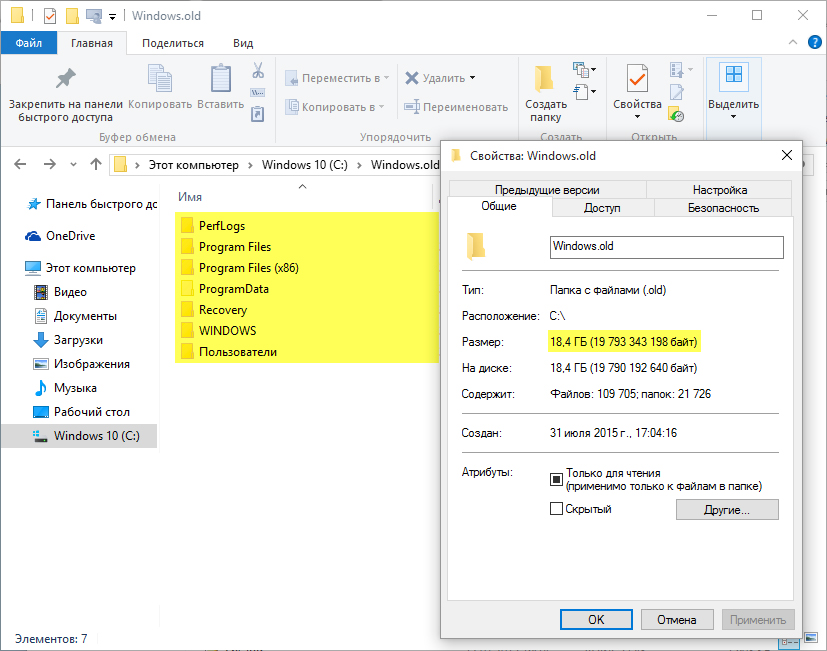
El catálogo con la configuración y el contenido del antiguo sistema puede ocupar mucho espacio
Si, por alguna razón, dejará de organizar una versión de Windows 10, puede retroceder su sistema, devolviendo todas las configuraciones anteriores, así como para restaurar con éxito todos los documentos tempranos, música, video, foto guardados.
Dado que es en esta carpeta que los documentos que se guardaron previamente en el escritorio o en "mis documentos" pueden guardarse. Esto es lo que explica por qué la carpeta de Windows.Viejo se acompaña de un tamaño tan grande.
Entonces, si finalmente se asegura de no dejar la versión de Windows 10, no ha guardado ninguna documentación importante en el disco del sistema, puede eliminar de manera segura la carpeta elevada.
Limpieza de disco
La herramienta de "limpieza de disco" para la mayoría de los usuarios ya es familiar, ya que le permite deshacerse de la basura innecesaria. Es esta herramienta la que resolverá su problema que ha surgido.
Para comenzar esta interesante herramienta en Windows 10, es suficiente para pegar simultáneamente dos llaves: "ganar" y "r". También puede prescribir el comando "CleanMgr".
Ahora se abre la ventana de "disco" de disco, la tecla "Archivos del sistema limpio" se ubicará en su parte inferior, haga clic en ella. Se abrirá la segunda ventana, en la que es importante que encuentre la línea "Instalaciones de Windows anteriores", en la casilla de verificación cerca de este parámetro, asegúrese de instalar una verificación.
Sigue siendo tradicionalmente presionar la tecla "OK", el sistema nuevamente le pedirá que confirme repetidamente que realmente se esfuerza por realizar tales acciones. Si no cambia de opinión, haga clic en "Eliminar archivos".
El sistema le advertirá que la carpeta remota contiene archivos importantes que le permiten revertir el sistema a la versión anterior. Nuevamente, si no cambió de opinión, haga clic en el botón Sí, después de lo cual el sistema comienza mansamente el proceso de eliminación. Después de unos minutos, el disco del sistema lo deleitará con una gran cantidad de espacio libre.
Línea de comando
Si ha resuelto repetidamente problemas con el deinstal de los productos de software, entonces sabe con certeza que hay varias opciones alternativas para realizar procesos Deinstal. Probablemente eliminar la carpeta de Windows.Los viejos pueden ser de varias maneras.
Otra opción de eliminación es la línea de comando. Para iniciarlo, haga clic en la tecla de mouse derecha al icono "Inicio". Después de eso, se abrirá un menú adicional en el que necesita encontrar el parámetro "Línea de comando", haga clic en él.
En él, escriba el comando: "rd /s /q c: \ windows.VIEJO ". Si la carpeta no se coloca en el disco C, entonces en el equipo, en lugar de esta letra, escriba la que indica el disco donde se conserva la carpeta innecesaria.
Solo queda para hacer clic en Intro, el proceso comenzará automáticamente y en unos minutos se regocijará por el resultado.
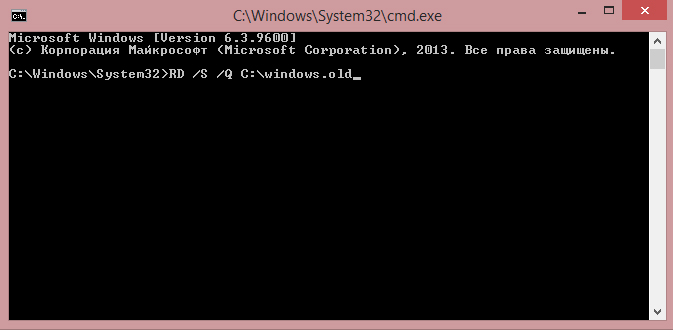
Inicie la acción presionando Enter
Eliminación usando ccLeaner
Hay otros programas exitosos que ayudan al usuario a resolver cualquier problema que surja al usar una PC.
En particular, muchos usuarios son partidarios ardientes del programa CCleaner, ya que se acompaña de muchas capacidades funcionales para resolver los problemas designados.
Ccleaner es fácil de hacer frente a la tarea que ha surgido relacionada con la eliminación de la carpeta de Windows.VIEJO.
Si no tiene dicho programa en este momento, busque en Internet. Por supuesto, la confianza solo fuentes probadas para que en lugar del asistente esperado, no obtenga problemas adicionales en forma de virus.
Ahora descargue el archivo de carga, instale el programa CCleaner en una PC y luego comience. En la ventana que se abre en la pestaña Windows, busque la línea de instalación de Staraya Windows, en la casilla de verificación al lado, instale la marca de verificación, luego haga clic en la tecla "Limpieza".
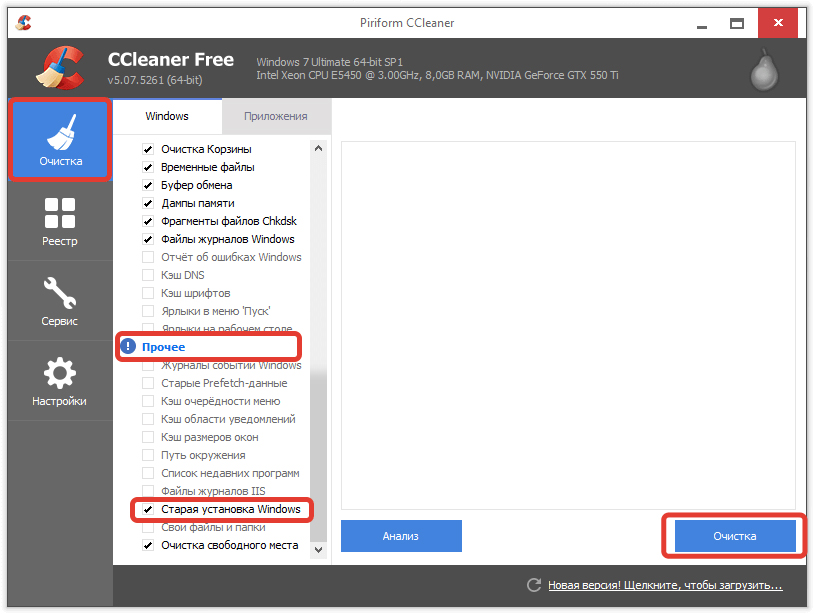
Sigue las instrucciones en la imagen
El programa preguntará si es posible eliminar "revistas de eventos", estar de acuerdo con esto y continuar el proceso de limpieza.
Después de unos minutos, el programa CCleaner le presentará un informe detallado que indica que logró eliminar. Además, ella indicará cuánto espacio logró liberar. Créeme, esta figura impresionará a todos.
Por lo tanto, el proceso de eliminar documentos innecesarios, incluidas las carpetas con los archivos preservados de los sistemas anteriores, será simple si sigue las recomendaciones de usuarios experimentados.
- « Miramos la lista de visitas en el navegador y la eliminamos
- El historial de los archivos en Windows cómo habilitar, configurar y por qué es necesario »

